电脑突然卡成“龟速”,系统崩溃得像“豆腐”,你是不是也和我一样,心里直喊“崩溃”呢?别急,今天就来教你怎么用Windows 7系统还原,让你的电脑瞬间恢复活力!
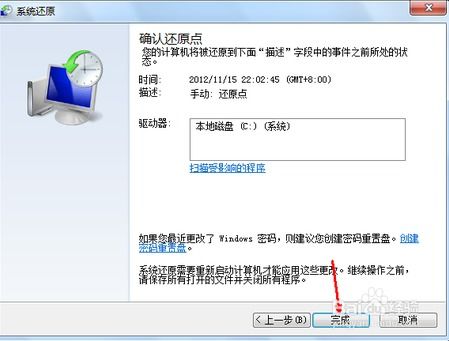
1. 点击电脑左下角的“开始”按钮,出现一个菜单。
2. 在菜单里找到“控制面板”,点击它。
3. 控制面板打开后,你会在左侧看到一个列表,找到并点击“备份和还原”。

1. 在“备份和还原”窗口中,你会看到“系统还原”的选项,点击它。
2. 系统还原窗口会显示你的电脑上所有的还原点,这些还原点就像是电脑的“时光机”,可以把你带回到某个时间点。
3. 找到你想要还原的那个时间点,点击它,然后点击“下一步”。
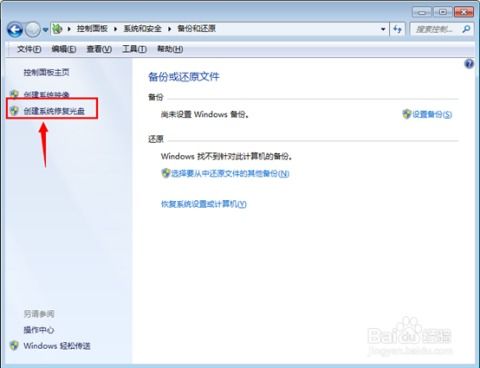
1. 点击“下一步”后,系统会再次确认你选择的还原点,确保无误后,点击“完成”。
2. 系统会开始还原,这个过程可能需要一段时间,耐心等待吧。
1. 系统还原完成后,电脑会自动重启。
2. 重启后,你的电脑就会回到你选择的还原点时的状态,就像时间倒流了一样。
1. 还原前备份重要文件:虽然系统还原不会删除你的数据,但为了保险起见,最好还是备份一下重要文件。
2. 选择正确的还原点:还原点就像是电脑的“记忆”,选择错误的还原点可能会让你的电脑回到一个不稳定的状态。
3. 定期创建还原点:为了防止电脑出现问题时无法还原,建议你定期创建还原点。
1. 使用系统映像:Windows 7系统还支持创建系统映像,这是一种更全面的备份方式,可以将整个系统备份下来。
2. 使用恢复光盘:如果你无法进入系统,可以使用恢复光盘来还原系统。
Windows 7系统还原就像是一把“救命稻草”,当你遇到电脑问题时,可以轻松地恢复到之前的状态。希望这篇文章能帮助你解决电脑问题,让你的电脑重新焕发生机!